Где искать? - Пункт меню "Журнал"
Меню "Журнал" состоит из следующих разделов:
Раздел "Журнал", который в свою очередь делится на несколько блоков:
Сам Журнал
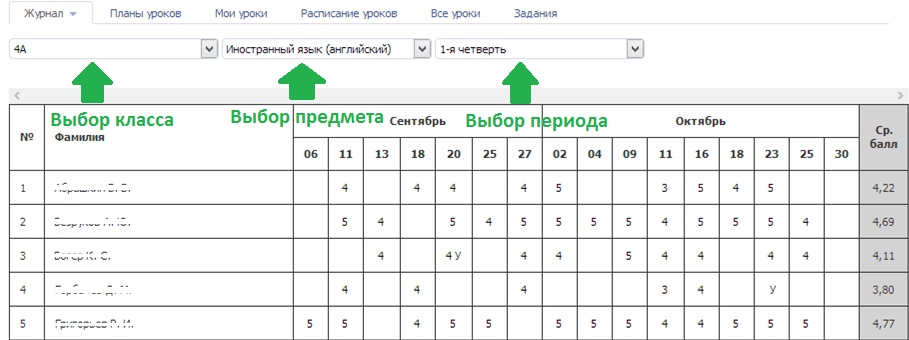
Итоговые отметки
Если нажать на раздел Журнал выпадет список с возможностью отобразить/проставить "Итоговые отметки".
Система автоматически подсчитывает средний бал за период (предполагаемая отметка), и отображает серым цветом, при нажатии на отметку учитель может подтвердить ее или выставить другую.
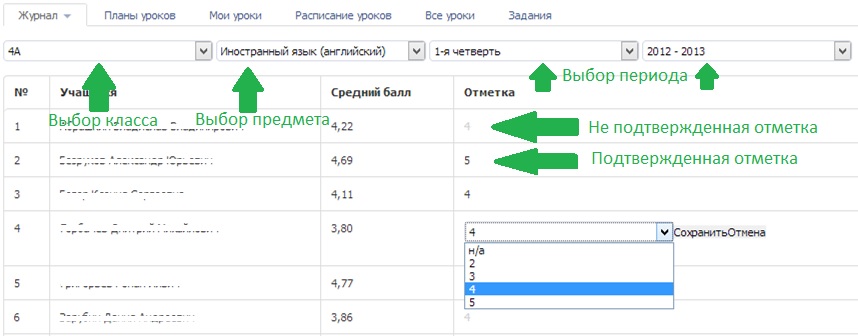
Темы уроков
Так же если нажать на раздел Журнал можно посмотреть все темы проведенных уроков в определенный период времени
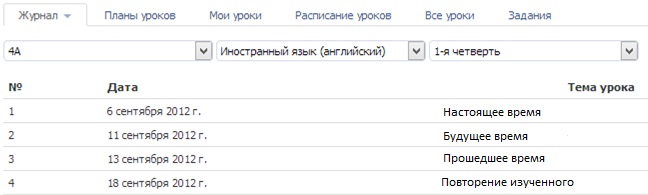
Фиксация отметок (данный пункт доступен только администратору и завучу) Здесь можно зафиксировать отметки в ЭЖ. Например, выставив дату 1 ноября текущего учебного года вы запрещаете изменять какие либо отметки раньше этой даты.
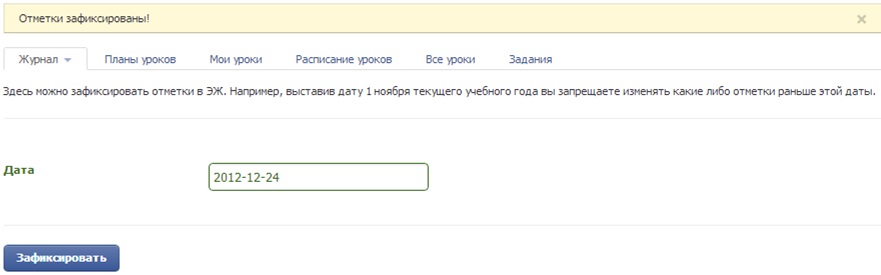
Раздел "Планы уроков"
В данном разделе можно создать поурочные планы и прикреплять их при проведении урока, для того, чтобы обучающиеся всегда могли обратиться к пройденному уроку
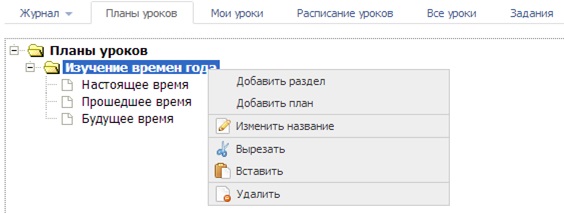
При нажатии правой кнопкой мышки вызывается контекстное меню, в котором вы можете создать новый раздел или план, а так же изменить название, удалить или переместить план в другой раздел при помощи функций вырезать/вставить.
При нажатии правой кнопкой мышки на план вы можете просмотреть его или отредактировать, а так же удалить или переместить в другой раздел.
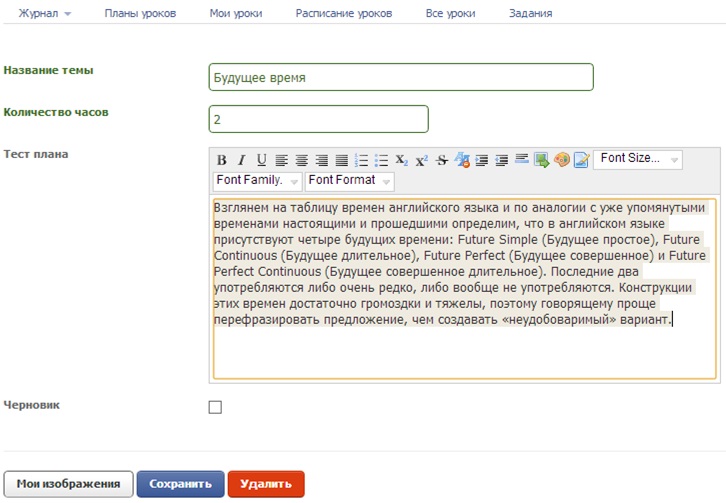
Раздел "Мои уроки"
В данном разделе учитель видит только свои уроки во всех классах с отображением времени проведения.
В правом верхнем углу таблицы можно переключить отображение календаря на месяц, на неделю, на день.
При помощи стрелок в верхнем левом углу таблицы можно перемещаться по периодам.
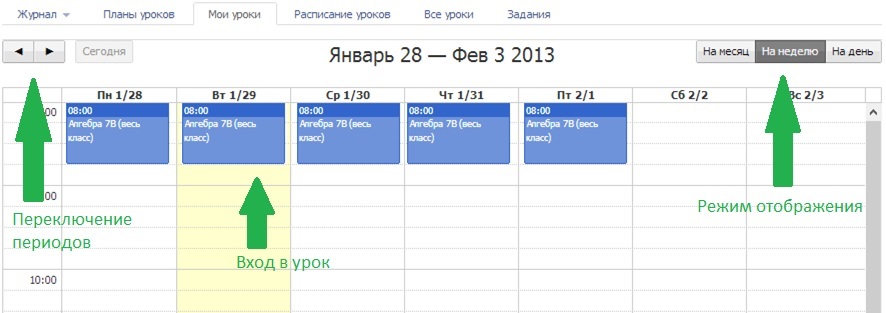
При нажатии на урок вы попадете в интерфейс выставления отметок, пропусков и т.д.
Под датой и названием предмета вы можете прикрепить план урока и указать тему урока.
Для выставления отметок необходимо задать вопрос, это поможет как родителям так и обучающемуся узнать за какой именно вопрос он получил отметку, первый вопрос создается автоматически с наименованием "Новый вопрос", в последствии можно изменить его наименование. От типа вопроса зависит двойная будет отметка или одиночная. Для выставления нескольких одиночных или нескольких пар отметок задайте еще один вопрос. Типы вопросов может добавлять только пользователь с правами "Завуч" в разделе "Планирование"->"Типы вопросов"
При выставлении отметок они сразу будут переходить в колонку отметки за текущий урок и сохраняться в базе.

При переключении между вопросами будут подсвечиваться те отметки, которые выставлены именно за этот вопрос.
Для удаления или изменения отметки выберите вопрос за который выставлена отметка и исправьте её в колонке "Текущий вопрос".
Посещение указывается в последней колонке - уважительный пропуск, пропуск (неуважительная причина) или опоздание.
Если вы хотите оставить комментарий к отметке для обучающегося или для родителей воспользуйтесь символом звездочки, при нажатии откроется текстовый редактор.
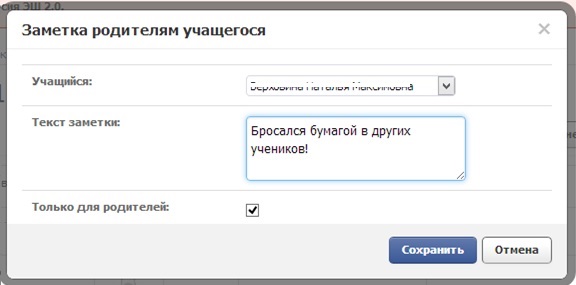
При нажатии на кнопку "Домашнее задание" откроется интерфейс публикации домашнего задания, вы можете описать задание текстом, прикрепить изображение, если задание требует ответа от обучающегося поставьте флажок "Требуется решение", укажите крайний срок исполнения задания.
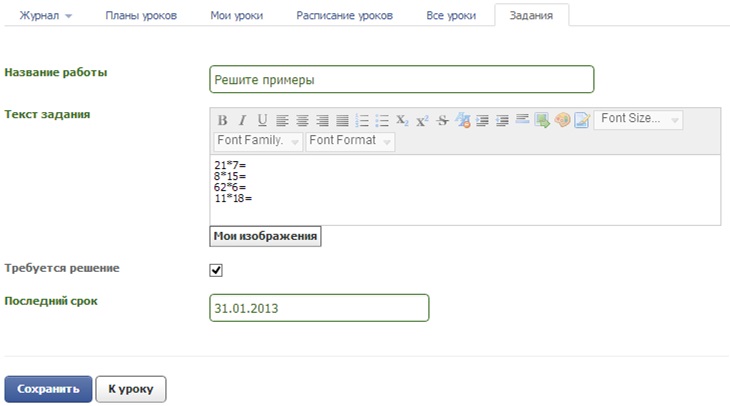
Все заданные задания, которые требуют решения, сохраняются в разделе "Задания"
При нажатии на кнопку "Журнал" откроется интерфейс учительского журнала.
При нажатии на кнопку "Календарь" вы вернетесь в календарь уроков ("Мои уроки")
Раздел "Расписание уроков"
Данный раздел предназначен для редактирования и просмотра расписания уроков.
Раздел "Все уроки"
Данный раздел доступен только завучу и классному руководителю, он аналогичен разделу "Мои уроки", но с возможностью просмотра и редактирования всех уроков. Классный руководитель может редактировать только уроки своего класса, а завуч всех классов.
Раздел "Задания"
В данном разделе содержаться все опубликованные домашние задания, в блоке "Задания для проверки" хранятся все непроверенные работы, а в блоке "Архив заданий" все проверенные.